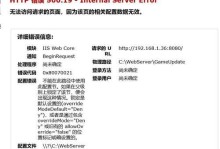在日常使用电脑的过程中,我们常常会遇到系统崩溃、无法启动等问题。这时候,使用U盘启动电脑系统就成为了一种便捷的解决办法。本文将详细介绍如何使用U盘来启动Win7系统,省去繁琐的安装过程,让您能够轻松应对各种系统问题。

准备工作:获取一个可启动的U盘
我们需要准备一个可启动的U盘来进行后续操作。关键是要确保U盘容量足够,并且没有重要的文件,因为我们需要对其进行格式化操作。
下载Win7系统镜像文件
接下来,我们需要从官方渠道下载Win7系统的镜像文件。在下载过程中,要确保选择合适的版本,并记住镜像文件的存放路径。
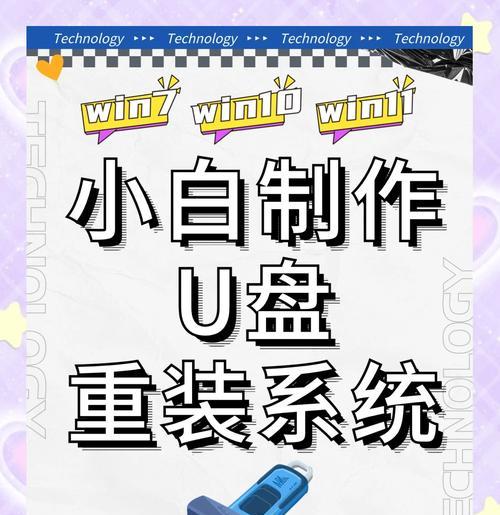
制作可启动U盘
1.连接U盘到电脑,并确保电脑识别到U盘。
2.打开一个命令提示符窗口,并输入diskpart命令进入磁盘分区工具。
3.在diskpart窗口中,分别输入以下命令:listdisk、selectdiskn(n为U盘所在的磁盘号)、clean、createpartitionprimary、active、formatfs=fat32quick、assign、exit。

4.现在,我们已经成功制作了一个可启动的U盘。
将Win7系统镜像文件写入U盘
1.使用WinRAR等软件,解压之前下载好的Win7系统镜像文件。
2.将解压后的文件夹中的所有文件复制到U盘根目录下。
进入BIOS设置
1.关闭电脑,插入制作好的可启动U盘。
2.开机时按下电脑品牌对应的按键(一般是F2或Delete键)进入BIOS设置。
3.在BIOS设置界面中,找到“Boot”选项卡,并将U盘设为第一启动项。
4.保存设置并退出。
重启电脑
在完成以上步骤后,我们需要重启电脑,使设置生效。
按照提示安装Win7系统
1.电脑重新启动后,系统会自动从U盘启动。
2.按照提示语言选择、用户协议等步骤进行安装。
等待系统安装完成
系统安装过程可能需要一些时间,耐心等待。
重启电脑并设置常规选项
在系统安装完成后,电脑会重新启动。接下来,我们需要根据个人偏好进行常规设置。
安装所需驱动程序
为了确保电脑正常运行,我们还需要根据硬件型号安装相应的驱动程序。
更新系统补丁
完成驱动程序的安装后,我们需要连接互联网,及时更新系统补丁,以提高系统的安全性和稳定性。
安装常用软件
根据自己的需求,选择安装一些常用的软件,比如浏览器、办公软件等。
恢复个人文件和数据
在安装系统之前,我们应该提前备份好个人文件和数据。现在可以将它们恢复到新系统中。
删除U盘启动项
一旦确保Win7系统已经成功启动,并且没有任何问题,我们可以通过BIOS设置将U盘启动项删除。
顺利使用Win7系统
现在,您已经成功使用U盘启动了Win7系统,并完成了相关设置和安装工作。恭喜您,现在可以顺利使用Win7系统了!
通过本文的详细步骤,我们学习了如何使用U盘来启动Win7系统。相比传统的安装方式,使用U盘启动可以更加方便快捷,并且避免了繁琐的操作。希望本教程能对您解决电脑系统问题有所帮助。记住,在进行任何操作之前,一定要备份重要文件,以免造成不必要的损失。